

Copyright(C) 2000-05-31,2010 M . Tsukui, Suginami Junior and Senior High School affiliated with Bunka Women's University All rights reserved. |
プレゼンテーションソフト(PowerPoint)の
基本機能-フォントの変更(文字の種類や大きさの変更)-
作成したプレゼンテーションデータのテキストのうち、その一部分のフォントを変更したい場合があります。
このような場合には次の操作をして下さい。
1.
このスライドが元のものとして、『今後の目標』という部分のフォントとその色を変更する方法を説明します。
先ず最初に該当の部分(『今後の目標』という部分)をドラッグして選択状態にしてください。
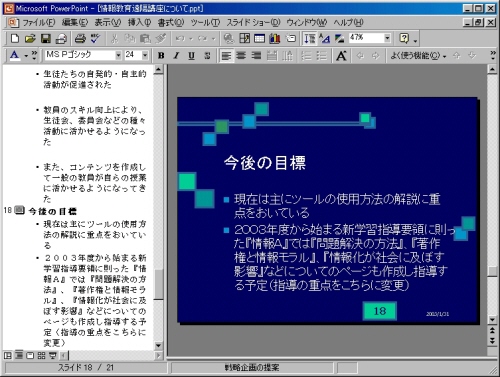
上記の操作をすると、画面は次のようになります。
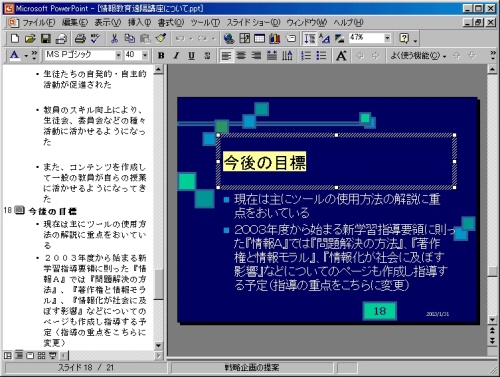
先ず最初に該当の部分(『今後の目標』という部分)をドラッグして選択状態にしてください。
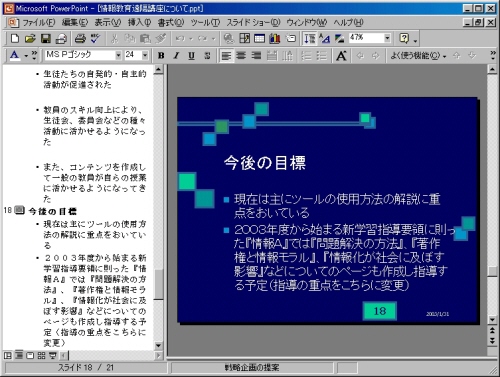
上記の操作をすると、画面は次のようになります。
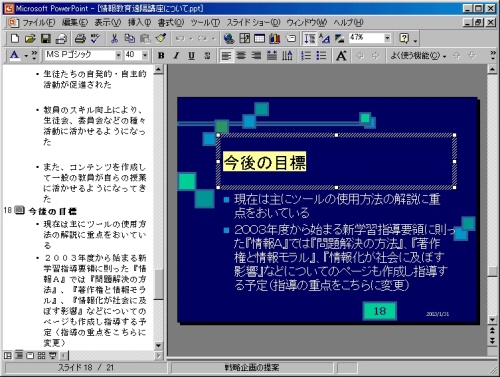
2.
上の画面の状態で、メニューバーから『書式(F)』・『フォント(F)』を選択して下さい(右クリックして表示されるメニューから『フォント(F)』を選んでもよいです)。
色の変更をするのでなければ(フォントの種類と大きさのみの変更ならば)、書式ツールバーの該当部分の設定を変更するだけで、フォントの種類と大きさは変更できます。

色の変更をするのでなければ(フォントの種類と大きさのみの変更ならば)、書式ツールバーの該当部分の設定を変更するだけで、フォントの種類と大きさは変更できます。

3.
次のようにフォントのダイアログボックスが表示されますから、『日本語用のフォント』という部分と色の設定を変更してみましょう。
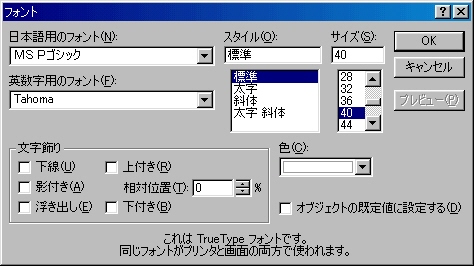
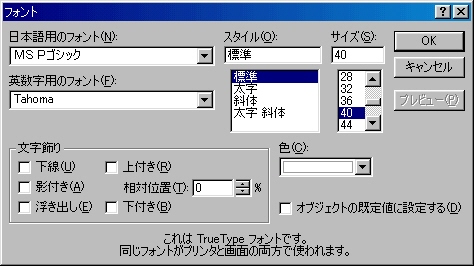
4.
必要に応じて、変更したい部分の設定を変更して下さい。
ここでは違いが分かりやすいように『DFブラッシュSQW12』というフォントを選択し、色も比較的明るめの『黄色』を選択してみました。
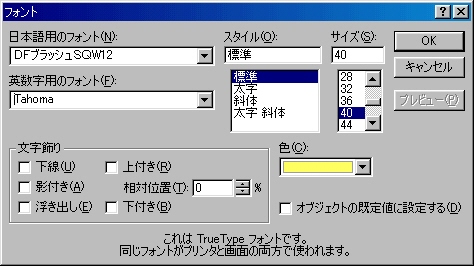
ここでは違いが分かりやすいように『DFブラッシュSQW12』というフォントを選択し、色も比較的明るめの『黄色』を選択してみました。
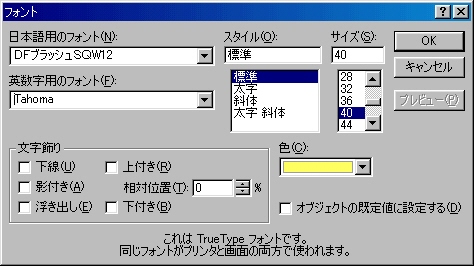
5.
フォントの変更後の画面です。
ご覧のようにフォントの種類と色が変更されました。
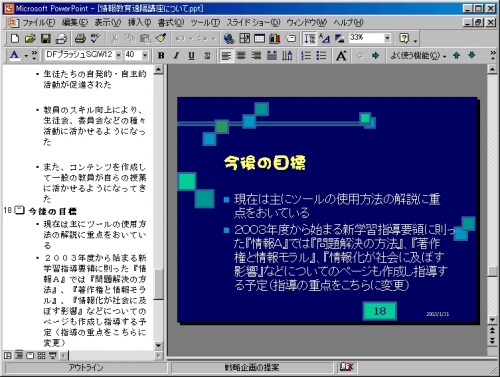
ご覧のようにフォントの種類と色が変更されました。
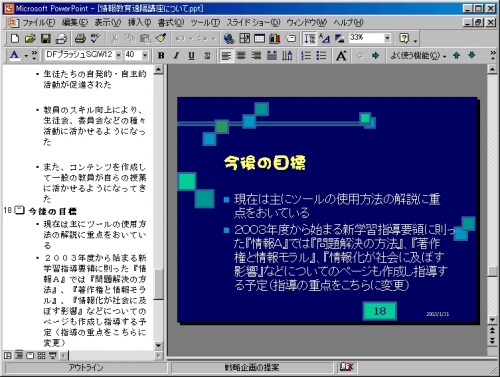
課題10(中学のページ)へ
課題11(中学のページ)へ
課題32(高校のページ)へ
課題33(高校のページ)へ
情報教育遠隔講座のページへ